Dieser wikiHow zeigt Ihnen, wie Sie Ihr einzigartiges Facebook Year in Review Video ansehen, wenn Sie einen Computer benutzen. Dieses Video ist nur gegen Ende des Jahres und zu Beginn des neuen Jahres verfügbar.
Schritte
-
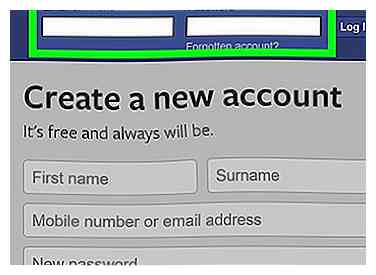 1 Gehe zu https://www.facebook.com in einem Webbrowser. Sie können Ihr Year in Review-Video in jedem Webbrowser ansehen, solange es das Ende des Jahres (oder Januar des neuen Jahres) ist.
1 Gehe zu https://www.facebook.com in einem Webbrowser. Sie können Ihr Year in Review-Video in jedem Webbrowser ansehen, solange es das Ende des Jahres (oder Januar des neuen Jahres) ist. - Wenn Sie nicht bereits in Ihrem Facebook-Konto angemeldet sind, geben Sie Ihren Benutzernamen und Ihr Passwort in die Felder ein und klicken Sie auf Einloggen.
-
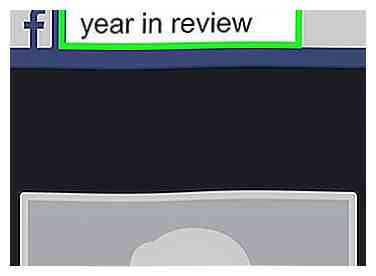 2 Art Jahresrückblick in das Suchfeld. Es ist oben auf dem Bildschirm.
2 Art Jahresrückblick in das Suchfeld. Es ist oben auf dem Bildschirm. -
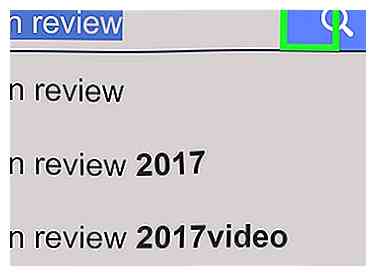 3 Klicken Sie auf das Lupensymbol. Dadurch wird eine Liste mit übereinstimmenden Suchergebnissen angezeigt.
3 Klicken Sie auf das Lupensymbol. Dadurch wird eine Liste mit übereinstimmenden Suchergebnissen angezeigt. -
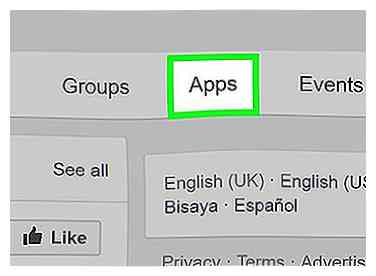 4 Klicken Sie auf die Registerkarte Apps. Es ist nahe dem oberen Bildschirmrand.
4 Klicken Sie auf die Registerkarte Apps. Es ist nahe dem oberen Bildschirmrand. -
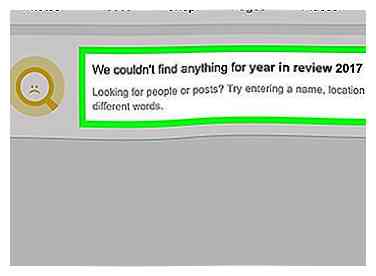 5 Klicken Sehen Sie Ihr Jahr im Rückblick Video. Es sollte unter "Apps" sein. Wenn Sie es nicht sehen, ist Ihr Jahresrückblick noch nicht fertig.
5 Klicken Sehen Sie Ihr Jahr im Rückblick Video. Es sollte unter "Apps" sein. Wenn Sie es nicht sehen, ist Ihr Jahresrückblick noch nicht fertig. -
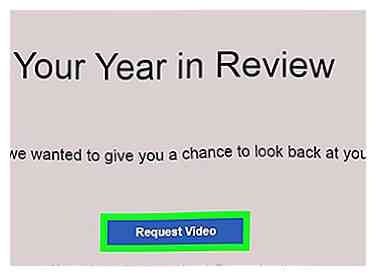 6 Klicken Video anfordern. Der Knopf ist groß und blau. Facebook wird nun ein Video basierend auf Fotos und Status des letzten Jahres erstellen. Es kann bis zu einer Minute dauern, bis das Video angezeigt wird.
6 Klicken Video anfordern. Der Knopf ist groß und blau. Facebook wird nun ein Video basierend auf Fotos und Status des letzten Jahres erstellen. Es kann bis zu einer Minute dauern, bis das Video angezeigt wird. -
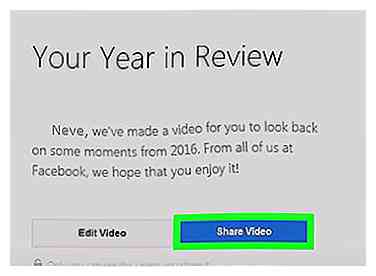 7 Klicken Video teilen um es in deinen Feed zu posten. Jetzt können Sie und Ihre Freunde all die besten Momente des Jahres durch das Betrachten Ihres Year in Review Videos lindern.
7 Klicken Video teilen um es in deinen Feed zu posten. Jetzt können Sie und Ihre Freunde all die besten Momente des Jahres durch das Betrachten Ihres Year in Review Videos lindern.
Facebook
Twitter
Google+
 Minotauromaquia
Minotauromaquia
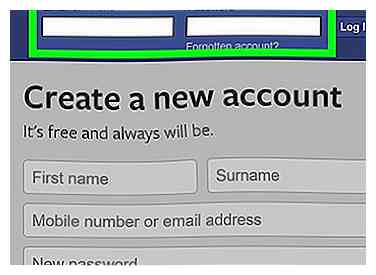 1 Gehe zu https://www.facebook.com in einem Webbrowser. Sie können Ihr Year in Review-Video in jedem Webbrowser ansehen, solange es das Ende des Jahres (oder Januar des neuen Jahres) ist.
1 Gehe zu https://www.facebook.com in einem Webbrowser. Sie können Ihr Year in Review-Video in jedem Webbrowser ansehen, solange es das Ende des Jahres (oder Januar des neuen Jahres) ist. 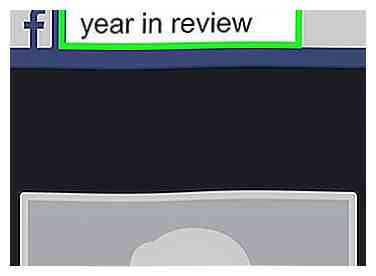 2 Art Jahresrückblick in das Suchfeld. Es ist oben auf dem Bildschirm.
2 Art Jahresrückblick in das Suchfeld. Es ist oben auf dem Bildschirm. 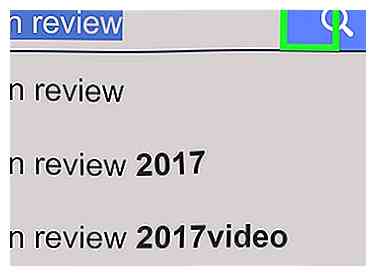 3 Klicken Sie auf das Lupensymbol. Dadurch wird eine Liste mit übereinstimmenden Suchergebnissen angezeigt.
3 Klicken Sie auf das Lupensymbol. Dadurch wird eine Liste mit übereinstimmenden Suchergebnissen angezeigt. 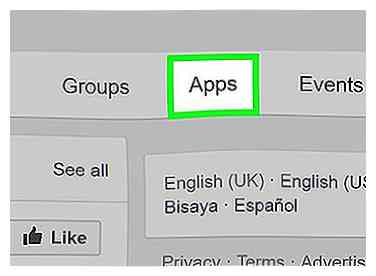 4 Klicken Sie auf die Registerkarte Apps. Es ist nahe dem oberen Bildschirmrand.
4 Klicken Sie auf die Registerkarte Apps. Es ist nahe dem oberen Bildschirmrand. 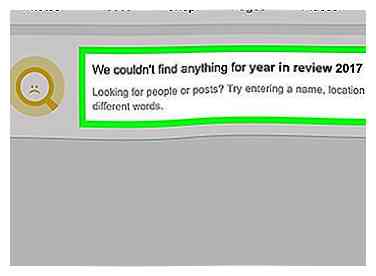 5 Klicken
5 Klicken 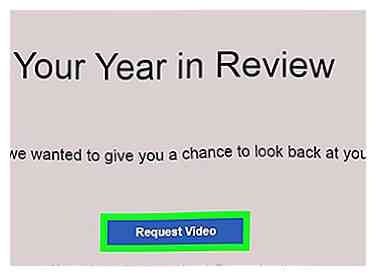 6 Klicken
6 Klicken 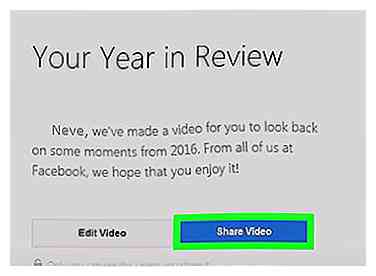 7 Klicken
7 Klicken